Consejos Sobre Cómo Arreglar Videos que No se Reproducen en iPhone
Consejos Sobre Cómo Arreglar Videos que No se Reproducen en iPhone
por Ella Baché
iPhone es una marca de teléfonos muy popular en todo el mundo, la mayoría de sus usuarios lo prefieren debido a sus increíbles características y funcionalidades. iPhone ha sido el mejor vendedor de teléfonos celulares del mundo en el último trimestre del año pasado. Para ser específicos en septiembre de 2019, el iPhone XR encabezó la lista de teléfonos inteligentes para la temporada navideña.
Sin embargo, a pesar de la popularidad del iPhone, ocasionalmente presenta algunos inconvenientes, como videos que no se pueden reproducir en tu iPhone. A no preocuparse, porque en este artículo vamos a discutir cómo resolver este problema.
Ahora, comencemos.
¿Por Qué los Videos No se Reproducen en la Aplicación de iPhone?
Si a veces tu iPhone no reproduce videos, la razón podría estar relacionada con el software o el hardware. Al dejar caer el teléfono celular, algunos componentes del hardware pueden llegar dañarse y causar problemas. La solución a estos problemas de hardware puede ser costosa y a veces, puede no tener solución, resultando en el reemplazo de tu teléfono por uno nuevo. Otros motivos podrían estar vinculados con el software del teléfono, como la aplicación, las actualizaciones, la conexión a Internet y la funcionalidad general del sistema operativo iOS.
Continúa leyendo para averiguar la solución.
Asegúrate de que la conexión a Internet esté funcionando correctamente
La conexión a Internet podría ser la culpable a tu problema, por lo tanto, asegúrate de estar conectado correctamente primero y luego intenta reproducir el video. Asimismo, una baja velocidad de Internet puede derivar en la demora de reproducción, así que cerciórate de tener una cantidad suficiente de Mbps para reproducir videos efectivamente. Sigue los pasos detallados continuación:
Paso 1: Ve al ícono de "Configuración" en tu menú principal y tócalo. Selecciona la opción "Wi-Fi" y activa Wi-Fi.
Paso 2: Selecciona la red a conectarte e ingresa la contraseña, si así lo solicita. Toca "Otro" para unirte a una red oculta, luego ingresa el nombre, el tipo de seguridad y la contraseña.
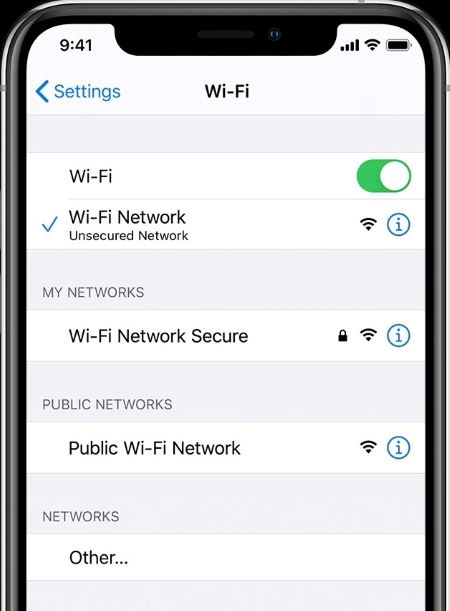
Paso 3: Si aparece un ícono de 3 barras curvas en la parte superior de la pantalla, el iPhone se encuentra conectado a Internet. También puedes usar datos móviles provistos por tu operadora de telefonía celular, para conectarte a internet. Para verificar que el teléfono esté conectado abre la aplicación Safari y navega por internet.
Paso 4: Después de haber seguido los pasos para conectarte a una red, ahora puedes volver a la aplicación de video y reproducir el video.
Reinstala/Actualiza la Aplicación de Video Problemática
Es posible que la aplicación en la que estás reproduciendo el video no esté actualizada. Las aplicaciones sufren mejoras constantemente, y sus actualizaciones eliminan errores y problemas informados por sus usuarios. La aplicación actualizada contiene las últimas modificaciones y características agregadas para brindar la mejor experiencia de usuario. Si tienes una versión anterior deberás definitivamente realizar una actualización, para ello sigue estos sencillos pasos:
Paso 1: Abre la tienda de aplicaciones en tu teléfono y toca el botón de actualizaciones.
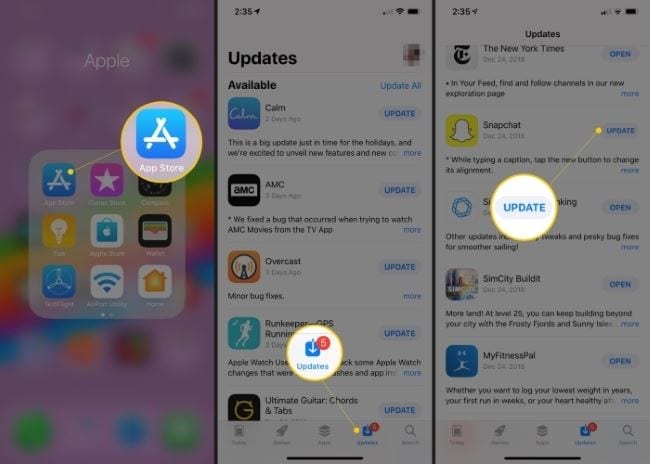
Paso 2: Toca el botón "Actualizar" junto a la aplicación que deseas actualizar, o puedes hacer clic en actualizar todo.
Otra forma de resolver el problema de que el teléfono no reproduce videos, es reinstalar la aplicación problemática. Para hacer esto, debe seguir los pasos a continuación.
Paso 1: Primero que todo tienes que eliminar la aplicación. Mantén presionada la aplicación hasta que se agite y aparezca una "X" a su lado.
Paso 2: Toca el botón "X" y selecciona "Eliminar". Luego reinstala la aplicación desde la tienda de aplicaciones.
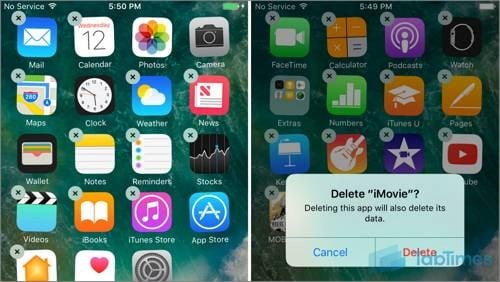
Fuerza el cierre de la aplicación de video en tu iPhone
Puede que sea necesario forzar el cierre de la aplicación de video de tu iPhone cuando esta se encuentre presentando problemas, haciendo que no se puedan reproducir los videos en tu iPhone. Podría haber un problema de software que hace que este proceso sea indispensable para una reproducción correcta.
Puedes seguir los siguientes pasos para aprender a forzar el cierre de una aplicación de video. Estos mismos pasos se pueden aplicar con iPhone XR/Max/XS, X, 11/Pro/Max y otros dispositivos iPhone más recientes.
Paso 1: Desliza tu dedo hacia arriba en el medio de la pantalla de tu dispositivo para acceder al visor de multitareas.
Paso 2: Deslízate entre las pantallas para encontrar la aplicación que deseas cerrar.
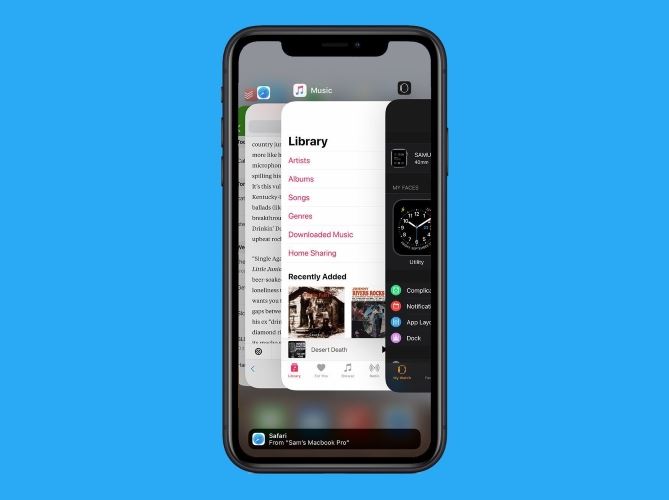
Paso 3: Fuerza el cierre de la aplicación deslizando la vista previa hacia arriba, hasta que desaparezca de la pantalla. Luego regresa a tu menú principal tocando fuera de la ventana de vista previa.
¿Por Qué mi iPhone Camera Roll No Reproduce Videos?
Actualiza el Sistema Operativo a la Última Versión
Una versión antigua de iOS puede hacer que los videos no se reproduzcan correctamente en tu iPhone. Para resolver este problema, será necesario realizar una actualización del sistema. Puedes actualizar tu iOS siguiendo los siguientes pasos:
Paso 1: Enciende tu dispositivo y conéctalo a una red de Wi-Fi. Ve hacia "Configuración" y toca "Actualizaciones de Software".
Paso 2: Selecciona "Descargar e Instalar". Puede que te solicite eliminar algunas aplicaciones debido a que se necesita más espacio para actualizar el software, toca cancelar o continuar. iOS instalará las aplicaciones eliminadas.
Paso 3: Puedes tocar la instalación para actualizar el sistema en ese momento. O puedes seleccionar "Recordarme más Tarde" o "Instalar esta Noche" y tu dispositivo se actualizará automáticamente más tarde.
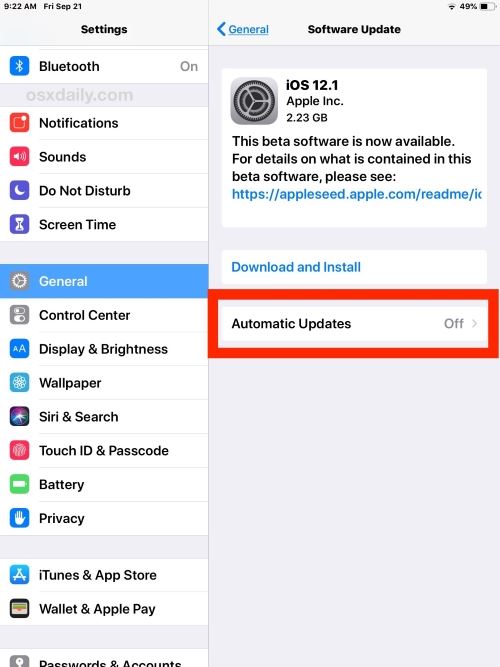
Paso 4: Ingresa tu contraseña cuando te lo solicite, luego abre la aplicación de video y reproduce un archivo de video para verificar si se ha solucionado el problema.
Reinicia tu iPhone
Reiniciar tu iPhone también es otro método eficiente para rectificar el problema de reproducción de video. Para reiniciar tu teléfono debes mantener presionado el Botón de Encendido. La posición de este botón está determinada por el tamaño y el modelo de tu dispositivo. El botón de encendido del iPhone se encuentra localizado en el costado, mientras que en el iPad está en la parte superior. Sigue los pasos a continuación para reiniciar tu iPhone.
Paso 1: Mantén presionado el botón de encendido durante unos segundos, y cuando aparezca en la pantalla el Botón de Apagado deslízalo para confirmar la acción.
Paso 2: Espera unos instantes y luego enciende el dispositivo manteniendo presionado el botón de encendido.
Paso 3: Ingresa tu contraseña o usa tu huella digital para iniciar el teléfono.
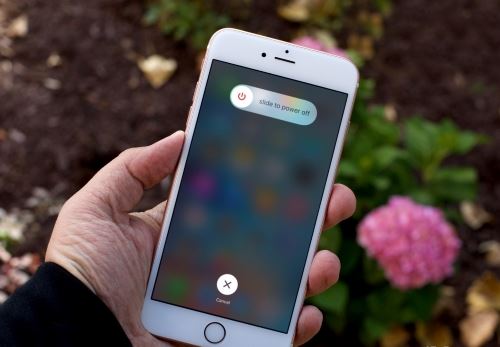
Consejo: si al hacer esto tus videos aún no se reproducen, reinicia tu iPhone nuevamente. iOS tiene una función que se puede utilizar cuando existen problemas en el funcionamiento de las operaciones normales de tu teléfono. Hay varias formas de forzar el reinicio de tu iPhone según su modelo.
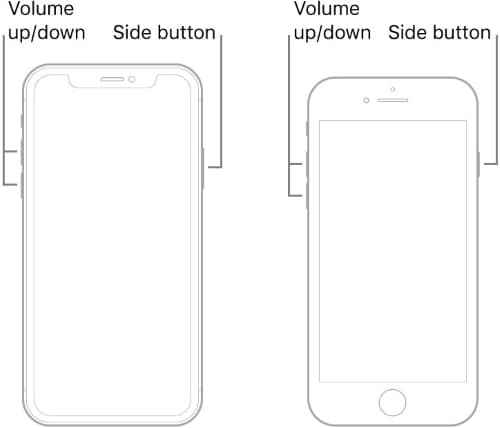
Paso 1: Mantén presionados el botón frontal y el de encendido al mismo tiempo, hasta que aparezca el logotipo de Apple.

Paso 2: Suelta los botones y espera a que se encienda el teléfono.
Paso 3: Ingresa tu contraseña, e intenta nuevamente reproducir el video para determinar si el problema se encuentra resuelto.
Convierte Tus Videos al Formato Adecuado
Puede suceder que al descargar videos desde sitios web, estos no sean compatibles con tu dispositivo iPhone. Te darás cuenta de ello porque al momento de intentar reproducirlos, estos no funcionarán, y esto se debe a que sus formatos no son compatibles con iOS.
En este caso, primero deberás convertir los archivos de video a un formato compatible con iOS. Para ello existen múltiples convertidores de video para iPhone, Uniconverter es uno de ellos, demostrando resultados increíbles.
El programa Uniconverter tiene disponibles muchos formatos de video, te permite convertir tus videos a MP4, M2TS, ProRes y MOV y muchos más. Además, Uniconverter tiene una gran cantidad de funciones adicionales, es compatible con una variedad de formatos de video, incluso los códecs 4K más recientes, como y HD.

UniConverter – el Mejor Conversor de Formatos de Video
- - Admite más de 150 formatos de salida, incluidos los más populares formatos de video HD como HD MP4, TS, MTS, HD MKV, HD AVI, MOV, etc.
- - Puede comprimir de tamaña videos HD sin perder calidad.
- - Puede convertir videos 4K y HD como 1080p, 720p o a cualquier formato, para una fácil reproducción en cualquier dispositivo.
- - Extrae un archivo de audio de alta calidad de un video en línea.
Cómo Convertir Videos a un Formato Adecuado con Uniconverter
Te proporcionamos a continuación, una guía paso a paso para ayudarte a realizar diversas tareas utilizando el software de una manera sencilla. Comencemos entonces con los pasos para convertir el formato de tus videos con UniConverter.
Paso 1: Instala el software y haz clic en el botón "Comenzar Ahora" para iniciar el programa.
Paso 2: Utilizando un cable USB, conecta el dispositivo deseado a tu computadora. En la pestaña principal de "Convertidor de Video", expande la pestaña desplegable "+" en la esquina superior izquierda de la interfaz para acceder a la lista de dispositivos conectados. O puedes arrastrar y soltar el archivo en la ventana del programa para hacerlo.
Paso 3: En la esquina superior derecha de la interfaz, abre el menú desplegable de la pestaña "Convertir todas las tareas a:". Luego haz clic en la sección "Dispositivo" para elegir un dispositivo específico como formato de destino.
Paso 4: Presiona el botón "Convertir Todo" para comenzar el proceso de conversión del video agregado desde un dispositivo.
Aquí te dejamos pasos más detallados sobre cómo usar UniConverter para convertir formatos de video, haz clic en el enlace para aprender más.
Quizás te interese: Cómo Convertir Videos para Dispositivos iPhone/iPad/Android.
Conclusión
A veces, incluso el mejor dispositivo de iPhone puede fallar al reproducir un video; este es un problema habitual en todos los dispositivos iOS. Sin embargo, en este artículo te hemos mostrado algunas de las soluciones más comunes a este problema y cómo resolverlo por ti mismo. Esperamos haber sido de ayuda, y si crees que este artículo fue de utilidad para ti, puedes compartirlo con aquellos amigos que estén sufriendo un problema similar.
Ella Baché
staff Editor
Comentarios